¿Qué es la carpeta FOUND.000? ¿Cómo recuperar archivos .CHK de él?
En el Explorador de archivos(File Explorer) en algunos volúmenes, puede ver una nueva carpeta llamada FOUND.000 con un archivo con la extensión .CHK . En esta publicación, explicaremos qué es esta carpeta y el archivo que contiene y también haremos sugerencias sobre cómo recuperar archivos de la carpeta en Windows 10 .
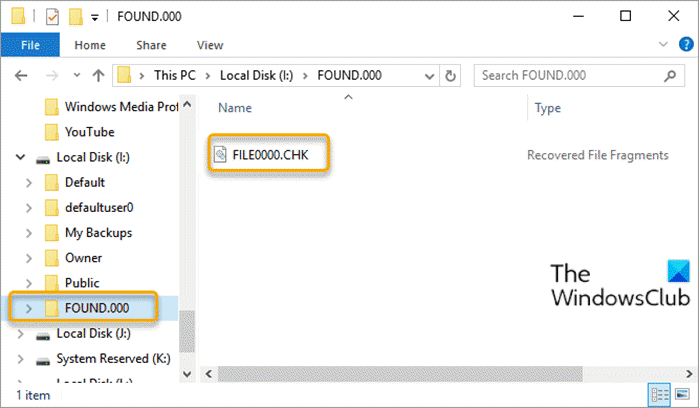
Los problemas que podrían causar el problema podrían ser;
- Errores de disco: generalmente debido a un apagado repentino mientras se abrían los archivos relevantes.
- Desenchufar la memoria flash USB(USB Flash) o la tarjeta SD sin usar el dispositivo de extracción segura.
- Corte de energía abrupto.
- Bloqueo repentino del sistema operativo Windows 10 al editar un documento.
- Ataque de malware o virus.
¿Qué es la carpeta FOUND.000? Cómo recuperar archivos .CHK
Por lo general, mientras escanea su disco en busca de errores, la herramienta CHKDSK integrada de Windows convertirá sus datos en archivos .chk(.chk files) que cree que tienen daños, y luego reunirá esos archivos en una carpeta Found.000(Found.000 folder) en lugar de eliminarlos. En la imagen de arriba, puede ver el archivo FILE0000.CHK .
La carpeta está oculta de forma predeterminada; debe mostrar los archivos/carpetas ocultos para poder ver la carpeta FOUND.000 en (FOUND.000)el Explorador de archivos(File Explorer) . Y si intenta abrir los archivos CHK , encontrará que son completamente inaccesibles. Aunque a veces un archivo CHK no se puede recuperar con éxito porque se ha dañado demasiado, muchos de ellos se pueden usar nuevamente, pero debe averiguar qué tipo de archivo es cada uno y se debe aplicar la extensión correcta.
Puede recuperar archivos de la carpeta FOUND.000 en (FOUND.000)Windows 10 utilizando herramientas de terceros. Este software(file recovery software) de recuperación de archivos puede recuperar archivos CHK al verificar los encabezados de los archivos e identificar cuál es el tipo de archivo y cuál debería ser su extensión original.
A continuación hay herramientas que puede probar:
1] UnCHK es una herramienta gratuita de recuperación de archivos CHK que puede ayudarlo a restaurar archivos CHK para alrededor de 25 formatos de archivo diferentes a su extensión original. Puede leer más sobre esto y FileCHK aquí(here) .
2] FileCHK es una herramienta tan simple como parece, y no tiene opciones ni interfaz en absoluto. Simplemente escanea sus archivos CHK y les cambia el nombre con la extensión de archivo correcta si se detecta un tipo de archivo reconocido.
3] ReclaiMeFileRecovery recupera datos de discos duros (internos, externos y portátiles), tarjetas de memoria utilizadas en cámaras, teléfonos móviles, PDA(PDAs) , reproductores de MP3 , unidades USB (también llamadas "memorias USB" o "pendrives"), matrices RAID , y dispositivos NAS multidisco .
4] TrIDNet tiene una mejor oportunidad de identificar tipos oscuros de archivos en su computadora que podrían no ser detectados por una de las herramientas de recuperación de archivos CHK .
5] FiletypeID funciona de la misma manera que TrIDNet y usa la misma biblioteca y definiciones de TrID para identificar los archivos por su tipo y no por la extensión, como los archivos CHK .
6] CHK-back es una utilidad fácil de usar que admite unos 40 formatos de archivo, incluidos los archivos de imagen, video, audio, ejecutables, documentos y Office más comunes , así como la libreta de direcciones de Windows(Windows Address Book) , la tienda de Outlook(Outlook Store) , y archivos de almacenamiento de correo de Outlook Express .
7] Frhed es un editor hexadecimal que puede permitirle leer texto dentro del archivo, lo que podría ayudarlo a saber exactamente qué contiene el archivo CHK . Es posible que no pueda leer ningún dato en el editor hexadecimal, pero eso no significa que el archivo no tenga valor. Sin embargo, si todo lo que ve son un montón de 00, eso significa que el archivo está completamente vacío.
8] La herramienta de recuperación de archivos de Windows(Windows File Recovery Tool)(8] Windows File Recovery Tool) puede o no recuperar archivos .CHK en la carpeta FOUND.000(FOUND.000) , pero es una pequeña adición agradable que también puede probar.
¡Eso es todo! Espero(Hope) que encuentres esta publicación lo suficientemente informativa.
Lea a continuación(Read next) : ¿Qué es la carpeta Panther en Windows 10(Panther folder in Windows 10) ?
Related posts
¿Duro exterior drive inaccessible? Format o ejecute Check Disk usando CMD
Fix CHKDSK no puede abrir el volumen para el acceso directo
ChkDsk atascado en particular % or hangs en algún escenario en Windows 11/10
ChkDsk se ejecuta automáticamente en cada inicio de Windows 11/10
CHKDSK Alternativa disk error Software de control: Repair Sectores de malos
Solucione los errores del sistema de archivos en Windows 7/8/10 con Check Disk Utility (CHKDSK)
Restart para reparar los errores de la unidad Sigue apareciendo después de reiniciar en Windows 10
ChkDsk Command Line Options, Switches, Parameters EN Windows 10
Cómo detener la Fixing C Stage 1 en Windows 10
Disk check no se pudo realizar porque Windows no se puede access disk
Lea Event Viewer Log para Chkdsk en Windows 10
Cómo reducir el tiempo de cuenta regresiva ChkDsk en Windows 10
ChkDsk log file location: ¿Cómo ver ChkDsk log en Event Viewer?
Cómo cancelar un Chkdsk programado en Windows 10
Fix File System Errors con Check Disk Utility (CHKDSK)
